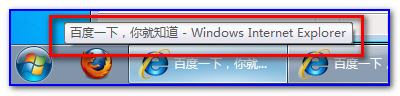現在用WIN7的用戶越來越多了,用過的都知道從Windows 7系統開始任務欄窗口有預覽功能,即使關閉窗口預覽效果也是有窗口名稱提示。如下圖所示:
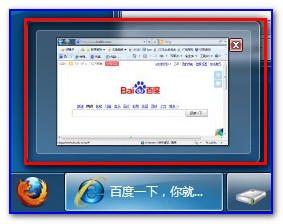
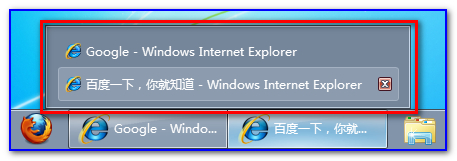
由於某些原因需要取消這些功能,希望實現如之前XP系統鼠標指針移動到此窗口只顯示文本提示而無窗口預覽功能。如下圖所示:

Win7、Win8系統,鼠標移動到任務欄窗口時其實此文本已經顯示,只不過由於預覽窗口存在被擋住,只要通過注冊表修改延長任務欄縮略圖的預覽延遲時間即可。
解決方法:
注意:修改注冊表具有一定風險,如果您的電腦系統盤下有比較重要的資料和數據,在修改注冊表之前,提前備份出來。操作前注意備份好個人數據。以免操作過程出現意外導致系統無法進入。操作前建議提前備份好注冊表,以備出現意外恢復。
備份方法:您在打開注冊表編輯器以後點擊左上角的“文件”,選擇“導出”,選擇要保存的位置,注意最好不要選擇在系統磁盤。在“文件名”選擇要保存的文件名。注意在“導出范圍”選擇“全部”,點擊“保存”。這樣可以把整個注冊表信息進行備份。
方法一:
打開注冊表編輯器,依次展開HKEY_CURRENT_USERSoftwareMicrosoftWindowsCurrentVersion ExplorerAdvanced ,右側新建DWORD類型項,名稱ExtendedUIHoverTime,數據10進制設10000(10秒)或者更長。
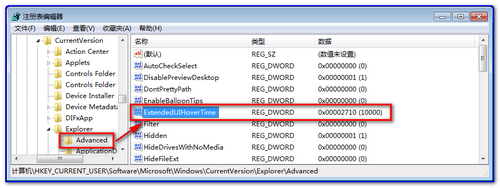
方法二:
打開注冊表編輯器,依次展開;
[HKEY_CURRENT_USERControl PanelMouse],將右側"MouseHoverTime"值修改大些,默認值是"400",可改為“10000”。同樣可以實現此效果。如下圖所示:
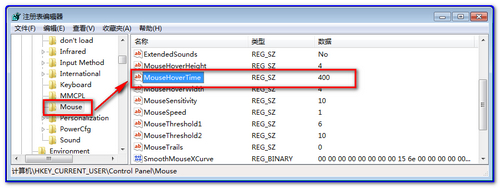
修改完成以後注銷或重新啟動電腦,鼠標再移動到任務欄窗口,就會出現如下圖所示的效果,不再出現縮略圖預覽了。